
【Nuxt.js】v-model実践編:オリジナルフォームの簡単な作り方
🎈 この記事はWPへ移行しました
【Nuxt.js】v-model実践編:オリジナルフォームの簡単な作り方
# 前置き

よく見る入力フォームですよね!
今回はこちらを解説していきます🌟
webサイトのお問い合わせや
アンケートに使われるフォームです。
今回はv-modelで基本的な作り方をご紹介!
※データの送信まではやりません。
別記事で解説します。
その代わりにフォームに入力した内容を
表示させる部分を作っています。
UserDataが表示部分です。
まずはここまでやってみましょう!
1番簡単なinput(type="text")が分かれば簡単です🌟
# 構成
form内に
各タグと送信ボタンを入れて作ります。
今回は送信しないため、
buttonはクリックするだけです。
formのイベントに
イベント修飾子の.preventをつけないと、
input入力をする際にリロードされてしまいます。
毎度のことですがスタイリングは省きます。
index.vue
<form @submit.prevent>
// inputなどはform内に!
<input>
// 送信ボタンももちろんform内
<button type="submit">アンケートを終了する</button>
</form># input(type="text")

まずはinputの基本から。
inputをlabelで囲みます。
ベースはこれだけ😌
今回はこちらの書き方で統一します!!
<label><input type="text"></label>
囲まない場合は
labelとinputが1セットであることが
わかるようにforとidで関連付けをします。
これがないとlabelを押しても
inputが反応してくれません😲
<label for="name"></label>
<input type="text" id="name">
では、囲む方の書き方で
v-modelを追加しましょう!
<template>
<label>
お名前
<input
type="text"
v-model="userData.name"
>
</label>
<div class="userdata">
<h3>UserData</h3>
<p>お名前: {{ userData.name }}</p>
</div>
</template>
<script>
export default {
data () {
return {
userData: {
// 初期値を入れる
name: '',
},
}
},
}
</script>
簡単ですね。
ちなみに苗字と名前でフォームを分けて
1行で表示させたい!って時はsplitを使用します。
今回は省きます。
# input(type="checkbox")
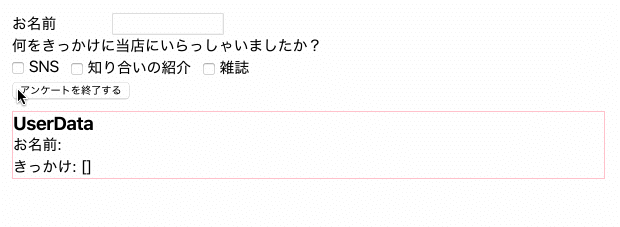
基本の型は上のinput(type="text")でご確認を!
v-modelで同じdataの配列にし、
チェックした物をvalueで表示させます。
チェックボックスは複数選べるので配列です。
<template>
<label>
<input
type="checkbox"
value="SNS"
v-model="hear"
>
SNS
</label>
<label>
<input
type="checkbox"
value="知り合いの紹介"
v-model="hear"
>
知り合いの紹介
</label>
<label>
<input
type="checkbox"
value="雑誌"
v-model="hear"
>
雑誌
</label>
<div class="userdata">
<h3>UserData</h3>
<p>お名前: {{ userData.name }}</p>
<p>きっかけ: {{ hear }}</p>
</div>
</template>
<script>
export default {
data () {
return {
userData: {
// 初期値を入れる
name: '',
},
hear: [],
}
},
}
</script>
ただこのままだと表示の見栄えが悪いので、
valueのみを表示させましょう!
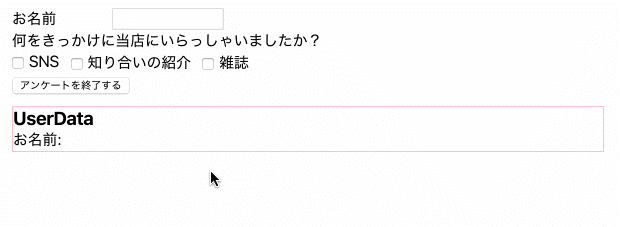
// 修正前
<p>きっかけ: {{ hear }}</p>
// 修正後
<ul>
<li
v-for="value in hear"
:key="value"
>
{{ value }}
</li>
</ul># input(type="radio")
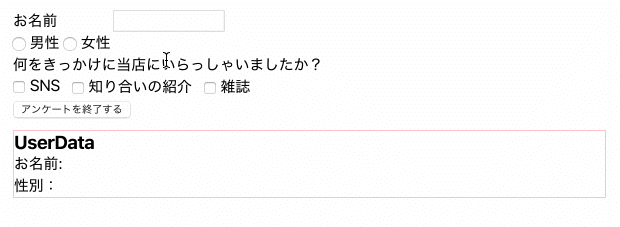
基本の型は上のinput(type="text")でご確認を!
あとはほとんど
input(type="checkbox")と同じです♪
dataはradioで1つしか選択できないため
配列にする必要はありません。
<template>
<label>
<input
type="radio"
value="Male"
v-model="gender"
>
男性
</label>
<label>
<input
type="radio"
value="Female"
v-model="gender"
>
女性
</label>
<div class="user-data">
<h3>UserData</h3>
<p>お名前: {{ userData.name }}</p>
<p>性別: {{ gender }}</p>
<ul>
<li
v-for="value in hear"
:key="value"
>
{{ value }}
</li>
</ul>
</div>
</template>
<script>
export default {
data () {
return {
userData: {
name: '',
},
hear: [],
gender: '',
}
},
}
</script># textarea
こちらはinput(type="text")と全く同じです!
template内のみ記載します。
textareaで改行しても表示では改行されません。
そのためpタグにclassをつけ
white-spaceを使用しても良いですね!
<template>
<label>
<textarea
rows="4"
cols="40"
v-model="message"
/>
</label>
<div class="user-data">
<h3>UserData</h3>
<p>お名前: {{ userData.name }}</p>
<p>性別: {{ gender }}</p>
<ul>
<li
v-for="value in hear"
:key="value"
>
{{ value }}
</li>
<p class="message">ご意見: {{ message }}</p>
</ul>
</div>
</template>
# select
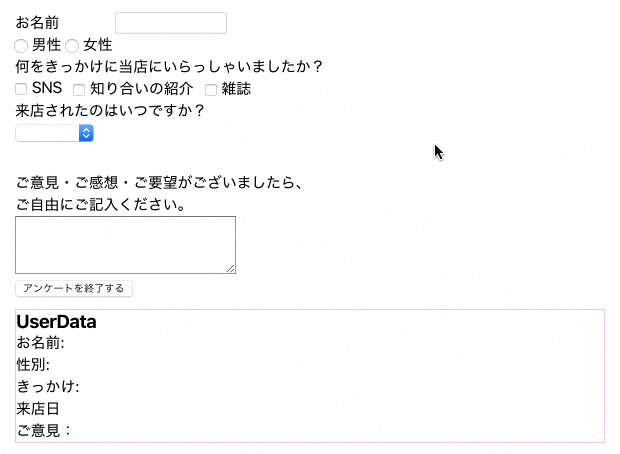
今までのinput, textareaと
書き方はほとんど一緒です。
selectタグ内の選択肢optionを
配列として扱うことができます。
いちいちoptionを繰り返さなくて良いです!
楽ちん♪
この場合はperiods, periodの2つの
データ初期値を設定してあげましょう〜!
<template>
<label>
<select
v-model="period"
>
<option
v-for="period in periods"
:key="period"
>
{{ period }}
</option>
</select>
</label>
</template>
<div class="user-data">
<h3>UserData</h3>
<p>お名前: {{ userData.name }}</p>
<p>性別: {{ gender }}</p>
<p>きっかけ:</p>
<ul>
<li
v-for="value in hear"
:key="value"
>
{{ value }}
</li>
</ul>
<p>来店日 {{ period }}</p>
<p>ご意見: {{ message }}</p>
</div>
<script>
export default {
data () {
return {
userData: {
name: '',
},
hear: [],
gender: '',
message: '',
periods: ['1週間以内', '2週間以内', '1ヶ月以内'],
period: '',
}
},
}
</script>次回はページ遷移アニメーションです🌟
公開予定日は12/18(水)です。
このアカウントでは
Nuxt.js、Vue.jsを誰でも分かるよう、
超簡単に解説しています🎈😀
これからも発信していくので、
ぜひフォローしてください♪
🎈 この記事はWPへ移行しました
【Nuxt.js】v-model実践編:オリジナルフォームの簡単な作り方
この記事が気に入ったらサポートをしてみませんか?
